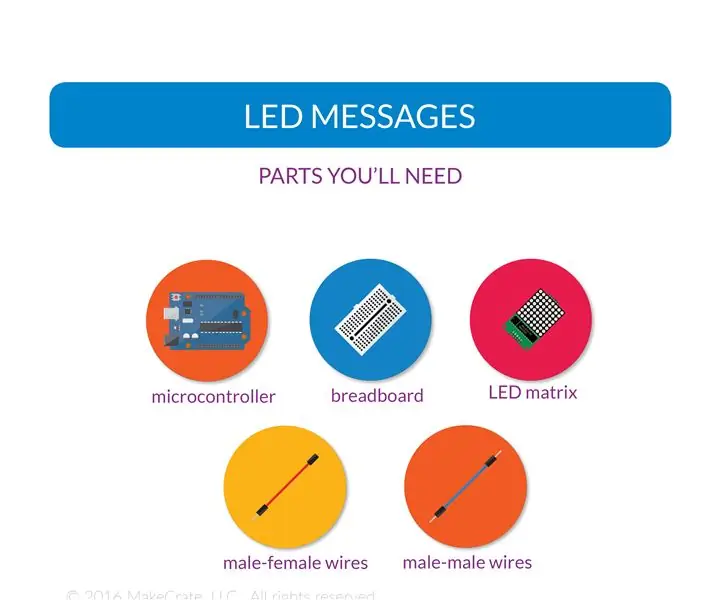
Mục lục:
- Tác giả John Day [email protected].
- Public 2024-01-30 13:33.
- Sửa đổi lần cuối 2025-01-23 15:15.
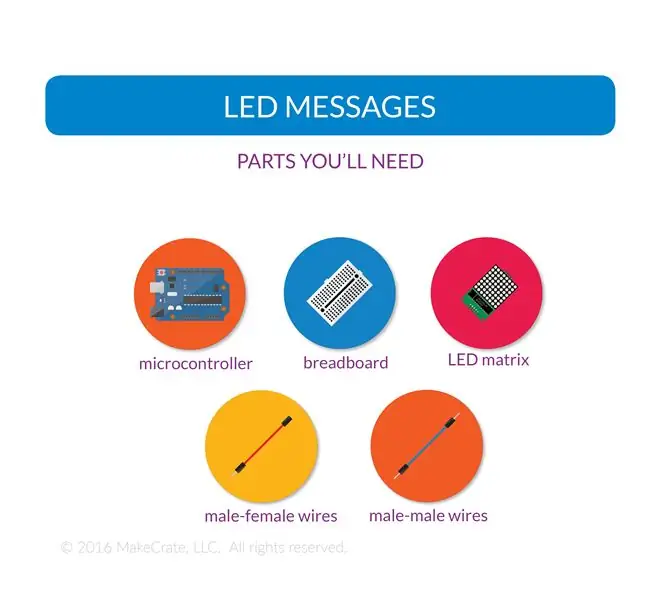
Trong dự án này, bạn sẽ sử dụng ma trận LED 8x8 để viết thông báo cuộn.
Dự án này là một phiên bản đơn giản của một dự án khác được hướng dẫn bởi CarterW16 chỉ sử dụng một ma trận LED. Kiểm tra dự án đó để biết cách liên kết nhiều hơn với nhau.
Để bắt đầu, bạn sẽ cần:
Một bộ vi điều khiển Uno
Một breadboard
Dây nhảy
Ma trận LED (8x8)
Bước 1: Kết nối với nguồn
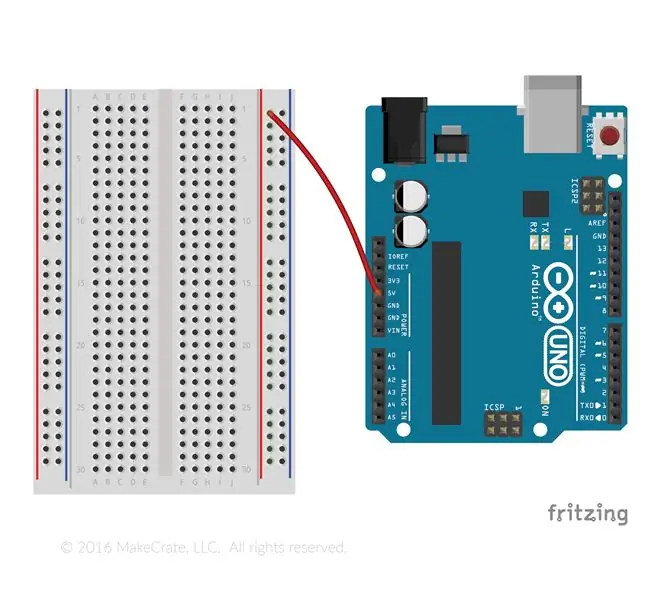
Sử dụng dây nhảy để kết nối đầu ra nguồn “5v” trên bộ vi điều khiển với lỗ đầu tiên trên đường dương trên cạnh dài của bảng mạch.
Bước 2: Kết nối với mặt đất
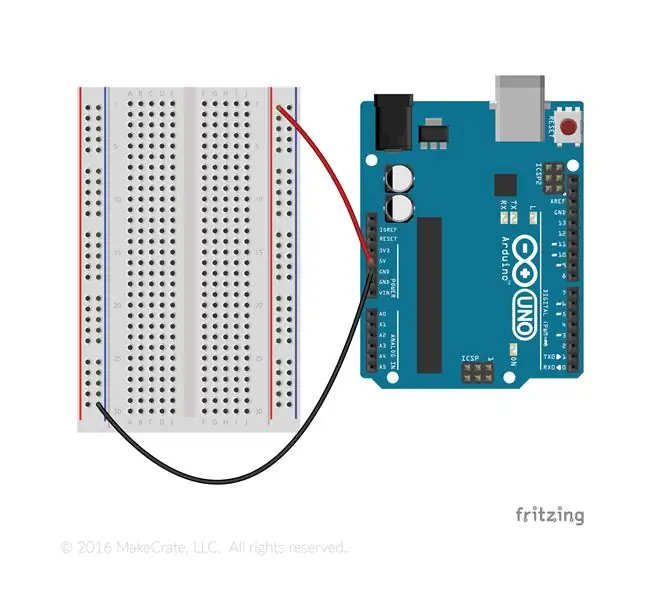
Sử dụng dây jumper để kết nối đầu ra nguồn GND trên bộ vi điều khiển với đường âm trên cạnh dài của breadboard.
Bước 3: Chuẩn bị Ma trận LED

Đặt ma trận LED gần Arduino của bạn để chuẩn bị kết nối nó.
Bước 4: Kết nối VCC

Kết nối chân VCC trên ma trận LED với hàng dương dài trên bảng mạch của bạn bằng dây nhảy nam-nữ.
Bước 5: Kết nối GND

Sử dụng dây nhảy nam-nữ để kết nối chân GND trên ma trận LED với hàng âm dài trên bảng mạch của bạn.
Bước 6: Kết nối DIN
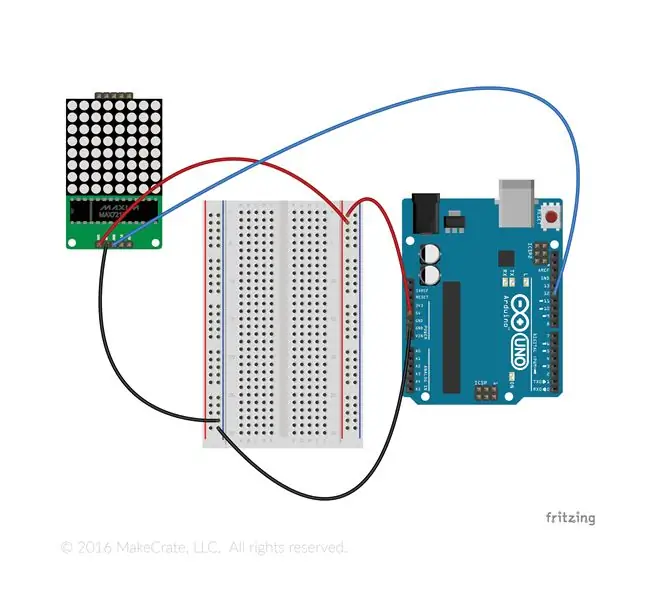
Kết nối chân được đánh dấu “DIN” trên ma trận LED với chân 12 trên Arduino của bạn bằng dây nhảy đực-cái.
Bước 7: Kết nối CS
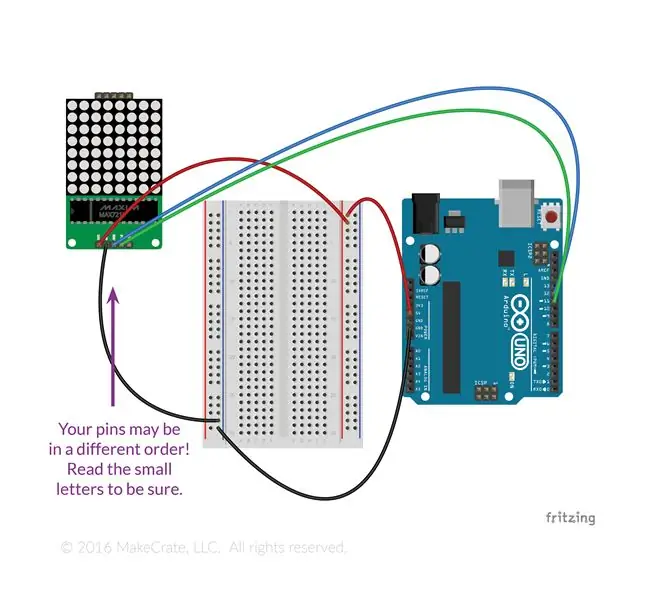
Kết nối chân “CS” trên ma trận LED với chân 11 trên Arduino.
Một số bảng ma trận LED có chân CLK ở một vị trí khác, vì vậy hãy nhớ đọc các chữ cái nhỏ trên bảng ma trận của bạn để đảm bảo bạn đang kết nối đúng.
Bước 8: Kết nối CLK
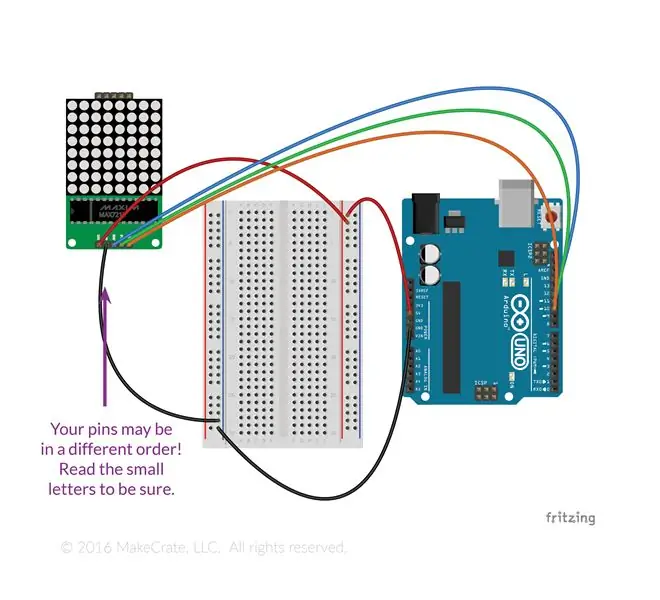
Kết nối chân “CLK” trên ma trận LED với chân 10 trên Arduino.
Một số bảng ma trận LED có chân CLK ở một vị trí khác, vì vậy hãy nhớ đọc các chữ cái nhỏ trên bảng ma trận của bạn để đảm bảo bạn đang kết nối đúng.
Bước 9: Lấy mã của bạn
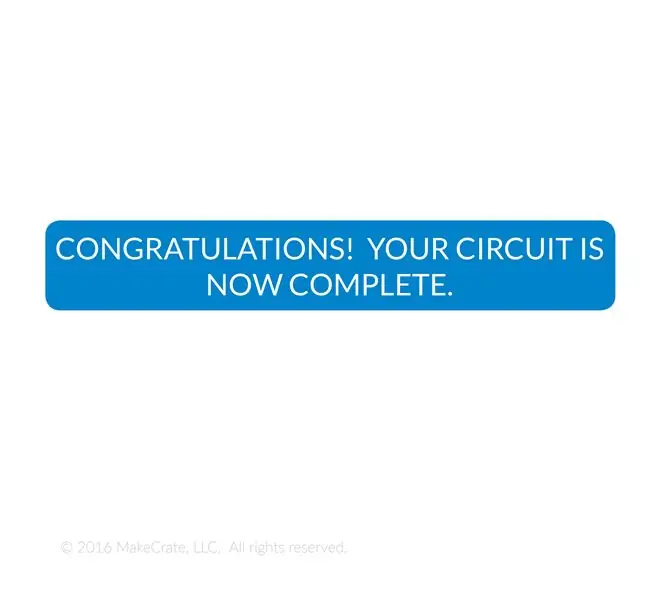
Sử dụng trình chỉnh sửa web Arduino để lấy mã.
Bạn cũng sẽ cần tải xuống và cài đặt thư viện MaxMatrix.
Đề xuất:
Chỉ báo mức nước với tin nhắn SMS: 4 bước

Chỉ báo mức nước bằng tin nhắn SMS: Hôm nay tôi sẽ nói về một dự án rất hữu ích. Nó được gọi là Chỉ báo mực nước với thông báo SMS. Mọi người đều có bể chứa trên đầu tại nhà của họ. Vấn đề là không có hệ thống theo dõi nước trong bể. Sau đó, có một
Phát hiện rò rỉ với thông báo tin nhắn văn bản: 7 bước

Bộ phát hiện rò rỉ với thông báo tin nhắn văn bản: Hướng dẫn này trình bày cách xây dựng bộ phát hiện rò rỉ gửi thông báo tin nhắn văn bản. Nó sẽ gửi cảnh báo nếu cảm nhận được nước từ một đường ống bị vỡ hoặc ống thoát nước dự phòng. Hướng dẫn dành cho những ai quan tâm đến Python 3, Raspberry Pi, Secure Shell
Đồ trang sức hiển thị tin nhắn được cá nhân hóa: 16 bước

Tin nhắn cá nhân hiển thị đồ trang sức: Vào khoảng tháng trước, chúng tôi đã chào đón các tân sinh viên mới của chúng tôi đến với khoa. Bạn tôi nảy ra một ý tưởng rằng chúng ta nên có một số loại quà tặng cho họ, và đây là kế hoạch của tôi. Tôi đã mất một ngày để thử nghiệm cách tạo cái đầu tiên, sau đó
Ngày của VALENTINE Những chú chim tình yêu: Hộp để gửi và nhận tin nhắn âm thanh qua điện tín: 9 bước (có hình ảnh)

VALENTINE'S DAY Tình yêu Chim: Hộp để Gửi và Nhận Tin nhắn âm thanh Telegram: xem video tại đây Tình yêu (chim) là gì? Oh Baby đừng làm hại tôi, đừng làm tôi đau nữa Đây là một thiết bị độc lập nhận gửi tin nhắn thoại cho người yêu, gia đình hoặc bạn bè của bạn. Mở hộp, nhấn nút trong khi bạn đang nói, nhả ra để gửi
Cách tạo nhân vật 2d với bộ điều khiển nhân vật trong Unreal Engine 4 bằng Visual Script cho PC: 11 bước

Cách tạo nhân vật 2d với bộ điều khiển ký tự trong Unreal Engine 4 Sử dụng Visual Script cho PC: Cách tạo nhân vật 2d với bộ điều khiển nhân vật trong Unreal engine 4 sử dụng tập lệnh trực quan cho PC Xin chào, tôi là Jordan Steltz. Tôi đã phát triển trò chơi điện tử từ năm 15 tuổi. Hướng dẫn này sẽ dạy bạn cách tạo một nhân vật cơ bản với
